Tabla de Contenidos
En Downloadsource.es os hemos mostrado ya, como reiniciar tu ordenador en Modo Seguro para que de esta manera podamos solventar ciertos problemas de nuestro ordenador. Sin embargo lo que muchos usuarios no conocen es que los sistemas operativos Windows 10/8/7 permite también el inicio limpio de Windows. Pero ¿cuál es la diferencia entre el arranque en Modo Seguro y el arranque limpio de Windows?.

También te puede interesar: Cómo iniciar o arrancar Windows en modo seguro.
Lo primero que debes saber es que el Modo seguro de Windows te permite arrancar el sistema operativo Windows con un mínimo de controladores y servicios. Por otro lado un inicio limpio de Windows se utiliza para diagnosticar y solucionar problemas avanzados del sistema operativo. Si el ordenador no se inicia normalmente, o posee errores durante el arranque, que no puede ser identificado es cuando tiene sentido usar el inicio limpio.
Cuando se realiza un inicio limpio, el equipo se inicia usando un conjunto mínimo y preseleccionado de controladores y programas de inicio. Es por eso que puede que algunos programas puede que no funcionen correctamente debido al uso mínimo de controladores cuando hagamos un inicio limpio de tu PC. El inicio limpio está diseñado para aislar problemas de rendimiento.
Dicho esto, para poder solucionar los problemas de rendimiento usando el modo inicio limpio, deberás de realizar una serie de acciones y reiniciar tu ordenador al realizar cada acción. Dicho esto a continuación te mostramos paso a paso como realizar un inicio limpio de tu ordenador con Windows:
Como realizar el inicio de Limpio de tu ordenador con Windows 10, 8 o 7.
Lo primero que tendremos que hacer será hacer uso del atajo de teclado: Tecla de Windows + R. Esto hará que se muestre el herramienta ejecutar en la cual deberemos introducir y ejecutar el siguiente comando: msconfig
Esto hará que se muestre la ventana de Configuración del sistema. En la cual deberás situarte en la pestaña Inicio Selectivo para renglón siguiente seleccionar la opción Inicio Selectivo. Además de marcar esta opción, también tendrás que Marcar las sub-opciones:
- Cargar servicios del sistema
- Usar configuración de arranque original.
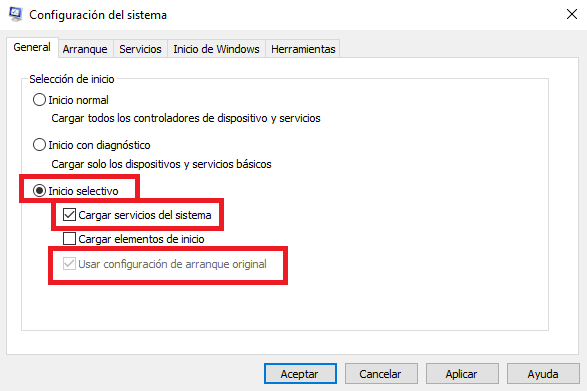
Por otro lado debes comprobar que NO está Marcada la sub-opción:
- Cargar elementos de inicio.
Una vez que el Inicio Selectivo está configurado correctamente deberás seleccionar la pestaña Servicios. En esta pestaña tendrás que marcar la opción: Ocultar todos los servicios de Microsoft. Una vez marcada esta opción, tendrás que hacer clic en la opción Deshabilitar todos.

Una vez que la Configuración del Sistema está configurada correctamente deberás hacer clic en el botón Aplicar para renglón seguido hacer clic en OK. Esto hará que los cambios realizados se guarden correctamente. Renglón seguido tendrás que dirigirte a la pestaña Inicio y aquí hacer clic en la opción Abrir Administrador de tareas.
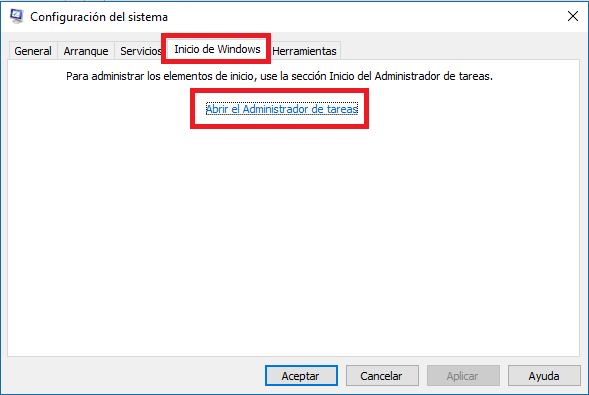
Esto te llevará al Administrador de tareas en el cual tendrás que deshabilitar todos los programas que se muestre en la lista de la pestaña Inicio. Una vez deshabilitados todos los programas ya solo te queda reiniciar tu ordenador para comprobar cómo cuando Windows arranque, este hará un Inicio Limpio.

Si este inicio se realiza correctamente, significará que uno de los programas de terceros instalados en tu ordenador es el causante de los problemas de arranque de tu ordenador por lo que podrás iniciar en modo seguro o bien desde el inicio limpio para eliminar aquel programa que te esté causando el problema.
